在使用excel的时候,有时候会选择插入图表,对于图表的x轴和y轴是可以进行设置的,包括名称、互换、数值、位置等等,但是还是有很多小伙伴在问excel图表怎么设置x轴y轴,今天小编给大家带来了具体的操作过程,不清楚的朋友赶快来系统城了解下吧。


WPS Office 2019官方免费个人版
WPS Office 是金山软件股份有限公司出品的一款全面兼容微软Office格式的办公软件。WPS Office2019个人免费是办公必备的软件,软件提供强大的文字编辑处理功能,最常用的文字、表格、演示等多种功能都具备,你可以处理了各种各样的文档,体积很小,下载速度很快,安装也很快捷,有需要的用户欢迎下载!
excel图表怎么设置x轴y轴
1、制作图表
打开excel表格,选择数据范围,点击“插入”,选择图表类型。
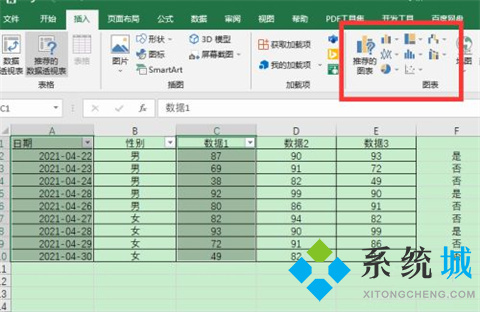
2、生成图表
生成的图表,自动会有x轴和y轴。
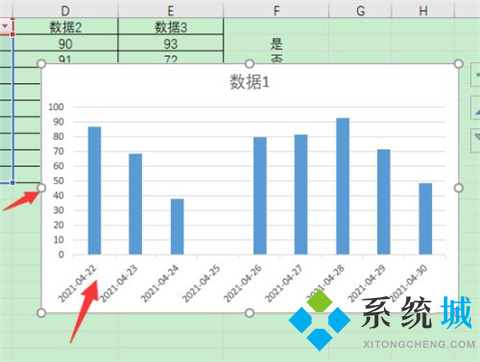
3、进入坐标轴格式设置
右击y轴坐标轴,点击“设置坐标轴格式”。
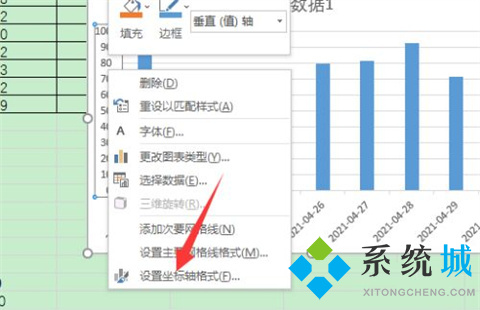
4、设置y轴
右侧就会出现设置坐标轴格式的界面,根据需要对y轴进行调整设置即可。
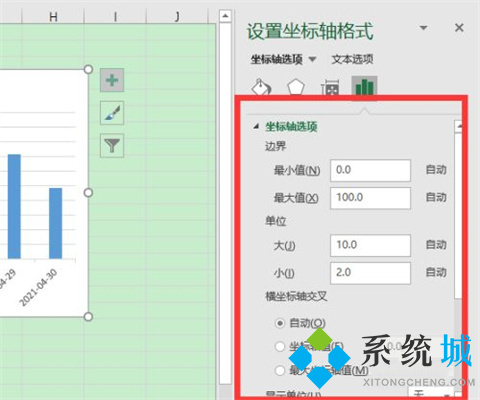
5、设置x轴
右击x轴坐标轴,点击“设置坐标轴格式”后,进行x轴设置即可。
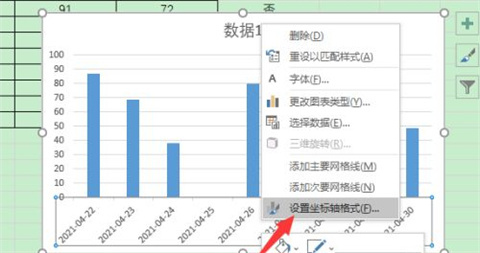
总结:
1、制作图表
2、生成图表
3、进入坐标轴格式设置
4、设置y轴
5、设置x轴
以上的全部内容就是系统城给大家提供的excel图表怎么设置x轴y轴的具体操作方法介绍啦~希望对大家有帮助,还有更多相关内容敬请关注本站,系统城感谢您的阅读!
 站长资讯网
站长资讯网